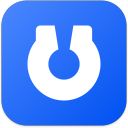
Internet Download Manager
इंटरनेट डाउनलोड मैनेजर क्या है? इंटरनेट डाउनलोड मैनेजर (IDM / IDMAN) एक तेज़ फ़ाइल डाउनलोड प्रोग्राम है जो क्रोम, ओपेरा और अन्य ब्राउज़रों के साथ एकीकृत होता है। इस फाइल डाउनलोड मैनेजर के साथ, आप इंटरनेट से फिल्में डाउनलोड करने, फाइल डाउनलोड करने, संगीत डाउनलोड करने, यूट्यूब से वीडियो डाउनलोड करने सहित सभी डाउनलोड ऑपरेशन कर सकते हैं। इंटरनेट डाउनलोड प्रबंधक, सबसे अच्छा फ़ाइल डाउनलोडर, 30-दिवसीय परीक्षण संस्करण के साथ आता है और आप एक निश्चित अवधि के लिए सभी सुविधाओं का उपयोग कर सकते हैं; फिर आपको सीरियल नंबर प्राप्त करने और पूर्ण संस्करण में अपग्रेड करने की आवश्यकता है।
इंटरनेट डाउनलोड प्रबंधक एक शक्तिशाली फ़ाइल डाउनलोड प्रबंधक है जो आपको इंटरनेट पर फ़ाइलों को 5 गुना तेजी से डाउनलोड करने की अनुमति देता है। IDM, जिसे सभी लोकप्रिय इंटरनेट ब्राउज़र जैसे Firefox, Google Chrome, Opera और Internet Explorer के साथ एकीकृत किया जा सकता है, आपको अपने अधूरे डाउनलोड को वहीं से जारी रखने की अनुमति देता है जहां से आपने छोड़ा था। आप इंटरनेट डाउनलोड मैनेजर के डाउनलोड बटन पर क्लिक करके प्रोग्राम को डाउनलोड कर सकते हैं।
इंटरनेट डाउनलोड प्रबंधक डाउनलोड, आईडीएम डाउनलोड एक बहुत ही साफ और सुव्यवस्थित यूजर इंटरफेस होने के कारण, आईडीमैन अपने बड़े और अच्छे दिखने वाले बटनों की बदौलत उपयोगकर्ताओं के लिए सभी फाइल प्रबंधन कार्यों को बहुत आसान बनाता है। सभी डाउनलोड को उनके प्रकार के अनुसार अलग-अलग फोल्डर में डाउनलोड करने से, जो भ्रम पैदा हो सकते हैं, उनसे बचा जाता है और डाउनलोड की गई फाइलों के लिए एक पूरा ऑर्डर प्रदान किया जाता है। इसके अलावा, कार्यक्रम में उन्नत सेटिंग्स मेनू के लिए धन्यवाद, आप विभिन्न फ़ाइल प्रकारों और डाउनलोड स्रोतों के लिए आवश्यक समायोजन कर सकते हैं।
इंटरनेट डाउनलोड मैनेजर, जो एक नया अपडेट जारी होने पर स्वचालित रूप से अपडेट हो सकता है, उपयोगकर्ताओं को प्रोग्राम के नवीनतम संस्करण का लगातार उपयोग करने की अनुमति देता है।
इसके अलावा, ड्रैग-एंड-ड्रॉप सपोर्ट, टास्क शेड्यूलर, वायरस सुरक्षा, डाउनलोड कतार, एचटीटीपीएस समर्थन, कमांड लाइन पैरामीटर, ध्वनियां, ज़िप पूर्वावलोकन, प्रॉक्सी सर्वर और आईडीएम पर कोटा प्रगतिशील डाउनलोड जैसी सुविधाओं के लिए धन्यवाद, उपयोगकर्ता सभी एक डाउनलोड प्रबंधक पर उन्हें जिन चीजों की आवश्यकता होती है। उनमें विशेषताएं हो सकती हैं।
इंटरनेट डाउनलोड मैनेजर, जिसे मैंने अपने परीक्षणों के दौरान किसी भी समस्या का सामना नहीं किया, बहुत कम मात्रा में सिस्टम संसाधनों का उपयोग करता है। बेशक हमें यह कहना होगा कि यह फ़ाइल के आकार और डाउनलोड की गति पर निर्भर करता है।
अंत में, यदि आपको उन्नत सुविधाओं के साथ एक पेशेवर कार्यक्रम की आवश्यकता है जिसका उपयोग आप इंटरनेट पर अपनी फ़ाइलों को डाउनलोड करने के लिए कर सकते हैं, तो आपको निश्चित रूप से इंटरनेट डाउनलोड प्रबंधक का प्रयास करना चाहिए। आप इंटरनेट डाउनलोड मैनेजर डाउनलोड बटन से आसानी से डाउनलोड कर सकते हैं।
इंटरनेट डाउनलोड मैनेजर का उपयोग कैसे करें? इंटरनेट डाउनलोड मैनेजर (IDM) से फिल्में, वीडियो, संगीत, फ़ाइलें डाउनलोड करने के कई तरीके हैं:
IDM Google Chrome, Mozilla Firefox, Microsoft Edge, Internet Explorer 11, Opera और अन्य इंटरनेट ब्राउज़र में क्लिक ट्रैक करता है। यह तरीका सबसे आसान है। यदि आप Google क्रोम या किसी अन्य ब्राउज़र में डाउनलोड लिंक पर क्लिक करते हैं, तो इंटरनेट डाउनलोड प्रबंधक इस डाउनलोड को संभाल लेगा और इसे गति देगा। इस मामले में, आपको कुछ विशेष करने की आवश्यकता नहीं है, आप हमेशा की तरह इंटरनेट पर सर्फ करते हैं। यदि फ़ाइल प्रकार/विस्तार से मेल खाता है तो IDM Google Chrome से डाउनलोड को अपने हाथ में ले लेगा। IDM के साथ डाउनलोड करने के लिए फ़ाइल प्रकारों/एक्सटेंशन की सूची को विकल्प - सामान्य में संपादित किया जा सकता है। यदि आप फ़ाइल डाउनलोड विंडो खुलने पर बाद में डाउनलोड करें क्लिक करते हैं, तो डाउनलोड सूची में URL (वेब पता) जुड़ जाता है, डाउनलोड प्रारंभ नहीं होगा। यदि आप प्रारंभ पर क्लिक करते हैं, तो IDM फ़ाइल को तुरंत डाउनलोड करना शुरू कर देगा। आईडीएम,आपको अपने डाउनलोड को IDM श्रेणियों के साथ संबद्ध करने की अनुमति देता है। IDM फ़ाइल प्रकार के आधार पर श्रेणी और डिफ़ॉल्ट डाउनलोड निर्देशिका का सुझाव देता है। आप मुख्य IDM विंडो में श्रेणियों को संपादित या हटा सकते हैं और नई श्रेणियां जोड़ सकते हैं। आप पूर्वावलोकन बटन पर क्लिक करके डाउनलोड करने से पहले संपीड़ित फ़ाइल की सामग्री देख सकते हैं। यदि आप ब्राउज़र में डाउनलोड लिंक पर क्लिक करते समय CTRL दबाए रखते हैं, तो IDM किसी भी डाउनलोड को ले लेगा, यदि आप ALT को दबाए रखते हैं, तो IDM डाउनलोड को नहीं लेगा और ब्राउज़र को फ़ाइल डाउनलोड करने की अनुमति नहीं देगा। यदि आप नहीं चाहते कि IDM ब्राउज़र से किसी भी डाउनलोड को अपने हाथ में ले ले, तो IDM विकल्पों में ब्राउज़र एकीकरण बंद कर दें। IDM विकल्प - सामान्य में ब्राउज़र एकीकरण को बंद करने या चालू करने के बाद ब्राउज़र को पुनरारंभ करना न भूलें।यदि आपको इंटरनेट डाउनलोड प्रबंधक से डाउनलोड करने में समस्या हो रही है, तो ALT कुंजी दबाएं। IDM मान्य URL (वेब पते) के लिए क्लिपबोर्ड की निगरानी करता है। IDM कस्टम एक्सटेंशन प्रकारों वाले URL के लिए सिस्टम क्लिपबोर्ड की निगरानी करता है। जब एक वेब पता क्लिपबोर्ड पर कॉपी किया जाता है, तो IDM डाउनलोड शुरू करने के लिए संवाद प्रदर्शित करता है। यदि आप OK पर क्लिक करते हैं, तो IDM डाउनलोड शुरू हो जाएगा। IDM IE-आधारित (MSN, AOL, Avant) और मोज़िला-आधारित (फ़ायरफ़ॉक्स, नेटस्केप) ब्राउज़र के राइट-क्लिक मेनू में एकीकृत होता है। यदि आप ब्राउज़र में किसी लिंक पर राइट-क्लिक करते हैं, तो आपको IDM के साथ डाउनलोड दिखाई देगा। आप चयनित टेक्स्ट के सभी लिंक या HTML पेज से किसी विशिष्ट लिंक को डाउनलोड कर सकते हैं। फ़ाइलों को डाउनलोड करने का यह तरीका उपयोगी है यदि IDM स्वचालित रूप से डाउनलोड को अपने हाथ में नहीं लेता है। IDM के साथ लिंक डाउनलोड करना शुरू करने के लिए बस इस विकल्प का चयन करें। आप URL जोड़ें बटन के साथ मैन्युअल रूप से एक URL (वेब पता) जोड़ सकते हैं। आप यूआरएल जोड़ें के साथ डाउनलोड के लिए एक नई फाइल जोड़ सकते हैं। आप टेक्स्ट बॉक्स में एक नया URL दर्ज कर सकते हैं या मौजूदा URL में से किसी एक का चयन कर सकते हैं। यदि सर्वर को प्राधिकरण की आवश्यकता है, तो आप प्राधिकरण का उपयोग करें बॉक्स को चेक करके लॉगिन जानकारी भी निर्दिष्ट कर सकते हैं। ब्राउज़र से IDM मुख्य विंडो या डाउनलोड कार्ट में लिंक खींचें और छोड़ें। ड्रॉप टारगेट एक विंडो है जो इंटरनेट एक्सप्लोरर, ओपेरा या अन्य ब्राउज़रों से खींचे गए हाइपरलिंक प्राप्त करती है। IDM के साथ अपने डाउनलोड शुरू करने के लिए आप अपने ब्राउज़र से एक लिंक को इस विंडो में खींच और छोड़ सकते हैं। आप कमांड लाइन पैरामीटर का उपयोग करके कमांड लाइन से डाउनलोड शुरू कर सकते हैं। आप निम्न मापदंडों का उपयोग करके कमांड लाइन से IDM प्रारंभ कर सकते हैं। .

